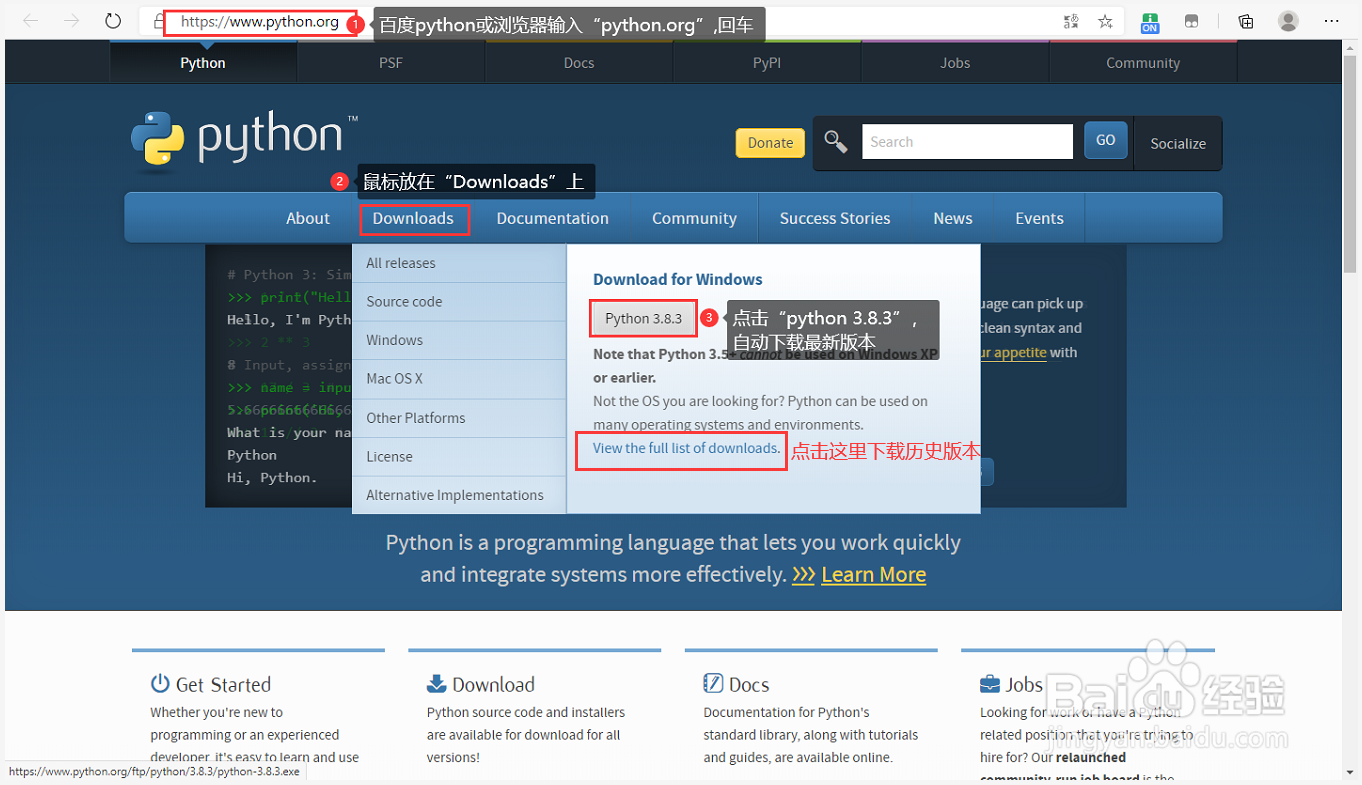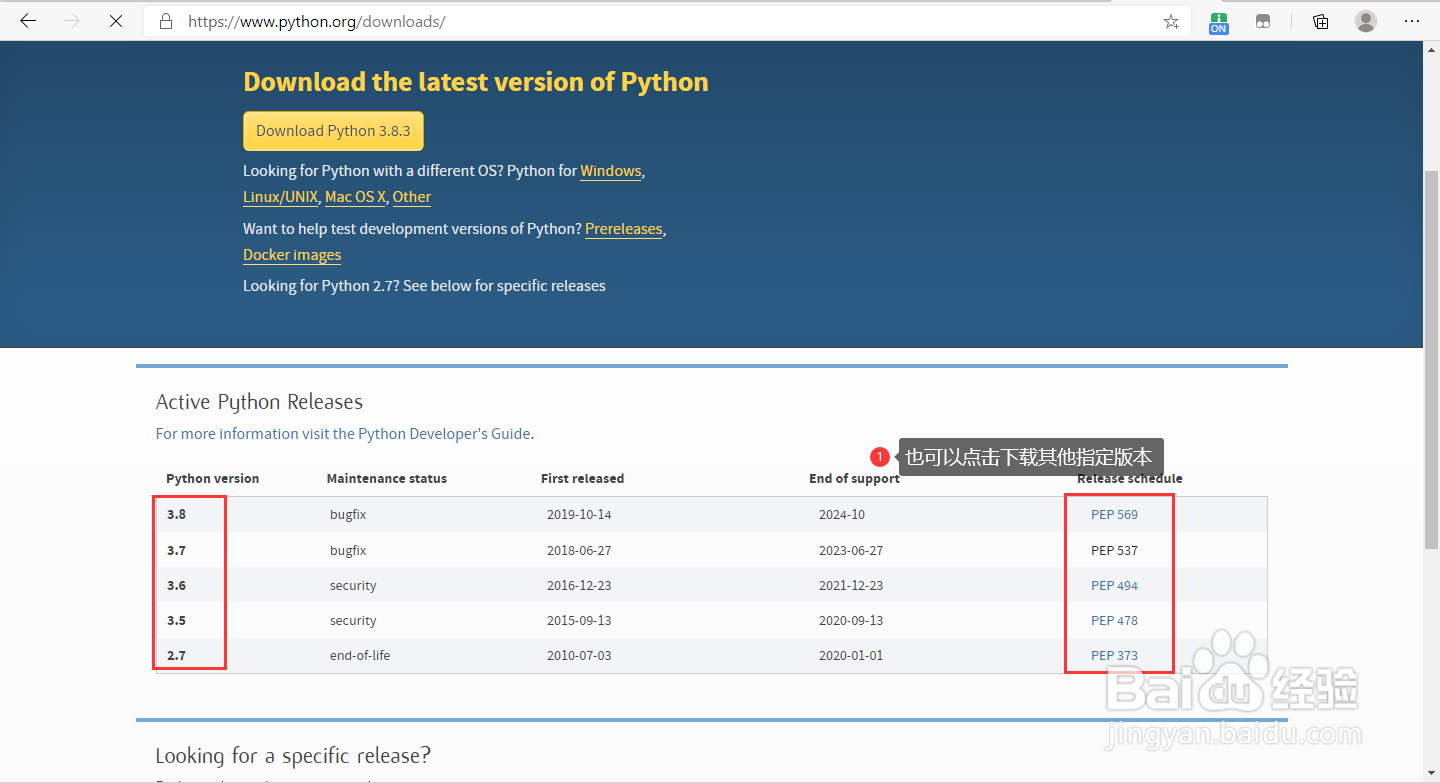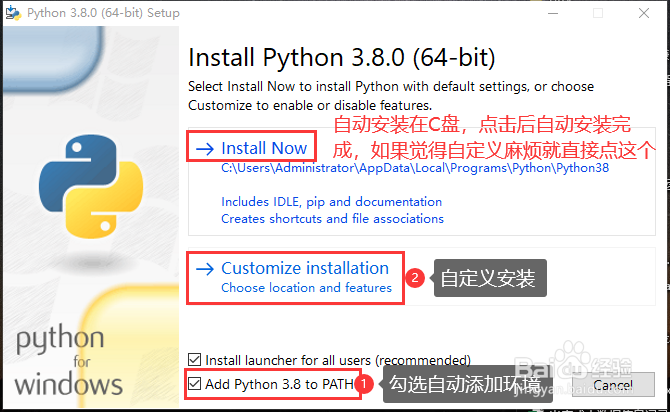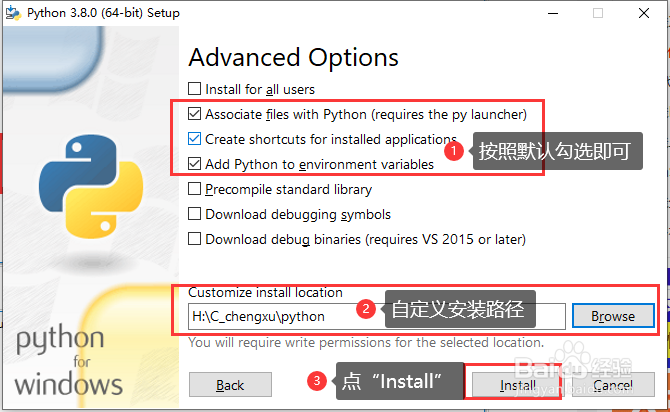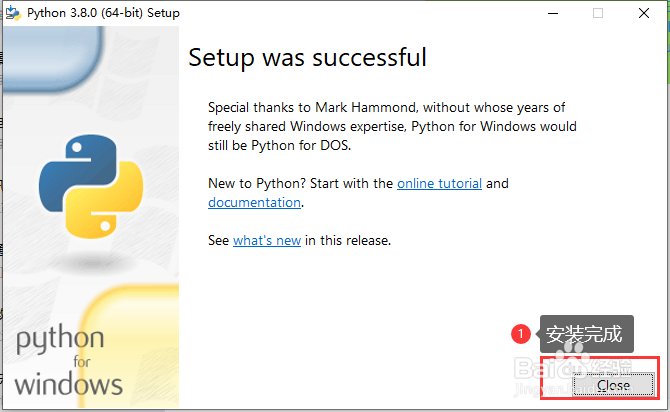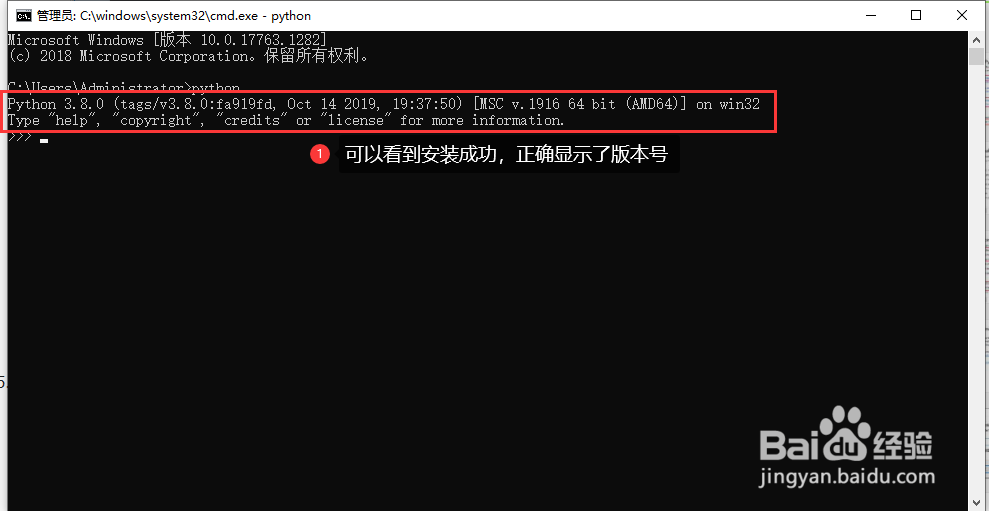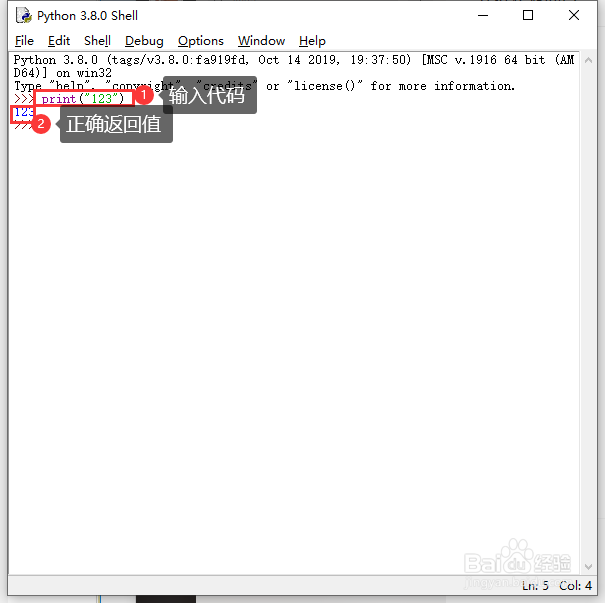Python3.8的下载和安装
1、百度“python”或在浏览器键入“www.python.org”;鼠标放置在首页菜单的“Do嘛术铹砾wnloads”上;点击“Python3.8.3”梯瓣氨割开始下载,如选择此项,请忽略第2步;(服务器不在国内,下载速度较慢)也可以选择下载python的其他版本,如果点击了,下载方式见第2步。
2、在下方找到对应的版本,在右侧点击链接进行下载。
3、勾选下方的2个选项;有2项安装方式供我们选择:如选择第一项“I艘绒庳焰nstall Now”的话,请直接跳到本文的第6步开始看;下面介绍第二种自定义安装,点击;
4、保持默认全部勾选,点击“Next”.
5、如果勾选对应的3项内容;选择自定义的安装路径;点击“Install”,开始安装。
6、点击“Close”,退出安装。
7、验证下是否安装成功:窗口键+“R”,打开“cmd”。
8、键入“python”,回车;可以看到,系统已经识别到python的版本了,安装成功。
9、也可以打开IDLE验证:点击桌面左下角的Windows图表,在最近添加里找到我们刚刚安装的python,点击“IDLE”。
10、输入“print("123")”,然后回车,可以看到正确打印了输出内容。至此python安装完成。
声明:本网站引用、摘录或转载内容仅供网站访问者交流或参考,不代表本站立场,如存在版权或非法内容,请联系站长删除,联系邮箱:site.kefu@qq.com。
阅读量:78
阅读量:30
阅读量:57
阅读量:22
阅读量:33